
Los sitios web son muy versátiles. Puede agregar fotos, videos y música. Hay muchas cosas que puedes hacer con un sitio web. Para hacer que su sitio web personal sea más impresionante, puede incrustar Spotify lista de reproducción en eso. Suena como una buena idea, ¿verdad?
Si es administrador o propietario de un sitio web, lo más probable es que esté familiarizado con WordPress. WordPress es una plataforma asombrosa. Puedes hacer casi todo para crear un sitio web increíble en él. ofrece un montón de complementos que pueden mejorar la experiencia del usuario.
Si bien puede agregar fácilmente audio a su sitio web de WordPress, también es bastante fácil de incrustar Spotify Lista de reproducción en él. Siga leyendo para ver cómo puede incrustar Spotify lista de reproducción en su sitio web.
Guía de contenido Parte 1. Por qué incrustar Spotify Lista de reproducciónParte 2. Cómo incrustar Spotify Lista de reproducción en su sitio web Parte 3. Formas de subir canciones sin DRM a WordPressParte 4. Conclusión
En este punto, es posible que se pregunte por qué debería incrustar Spotify lista de reproducción a su sitio web. Bueno, si eres un artista musical prometedor y tienes música nueva para compartir, incrustando tu Spotify La lista de reproducción es una excelente manera de promocionarte a ti mismo o a tu banda.
Es una de las mejores formas de comercializar tus canciones. Tus seguidores no solo pueden ver y escuchar tu música, sino que también te conocen más a través de tu sitio web. Es una obviedad que si incrustas Spotify lista de reproducción a su sitio web, su contenido digital sube de nivel.
Por supuesto, no es necesario ser un artista musical emergente para darse cuenta de la importancia de incorporar Spotify lista de reproducción a su sitio web. Si solo desea más visitantes en sus sitios web, incruste su Spotify lista de reproducción a su sitio web es una excelente manera de aumentar sus seguidores.
Consulte los pasos a continuación para ver cómo puede incrustar su Spotify lista de reproducción en su sitio web.
En primer lugar, debe abrir su Spotify. Cuando llegue a la página de inicio en Spotify, solo busque la lista de reproducción que desea insertar en su sitio web.

Una vez que vea la lista de reproducción que desea incrustar, haga clic en ella para que aparezca en la pantalla principal. Luego ve al círculo con tres puntos dentro. Haz click en eso.
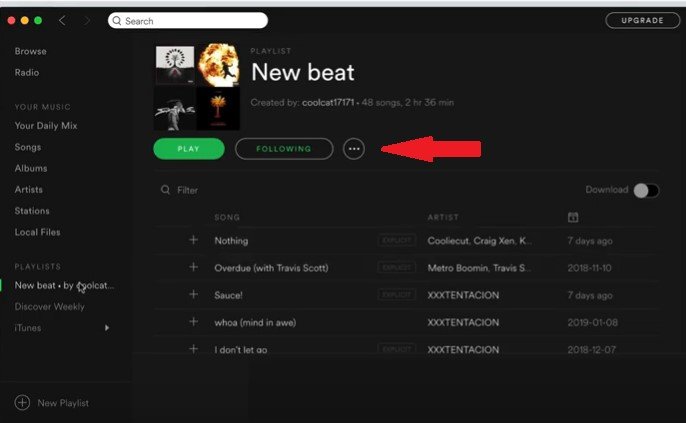
Una vez que haga clic en el círculo con tres puntos en su interior, verá una lista de opciones en el menú desplegable. Seleccione Copiar código incrustado de la lista de opciones que ve en el menú desplegable.
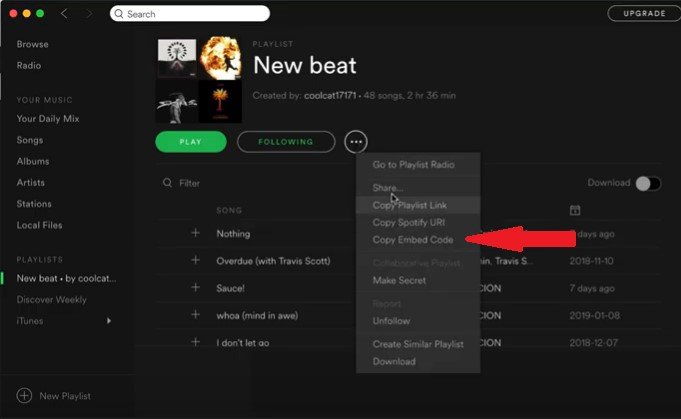
Vaya a su sitio web de WordPress e inicie sesión. Si desea incrustar su Spotify lista de reproducción en una nueva publicación, haga clic en Agregar una nueva publicación en su tablero. Luego haga clic en Texto para pegar el código. Es importante hacer clic en Texto para incrustar Spotify lista de reproducción
Si inserta el código en el modo visual, no funcionará. También puedes insertar el mismo código en el widget de tu sitio web. Independientemente de dónde desee incrustar su Spotify lista de reproducción, solo tienes que pegarla. Así de fácil es incrustar tu Spotify lista de reproducción en su sitio web.

Si bien es bastante fácil incrustar su Spotify lista de reproducción a su sitio web, no es una buena idea si es un usuario gratuito de este servicio de transmisión de música en particular. Como usuario gratuito de Spotify, su lista de reproducción incluirá una gran cantidad de anuncios que podrían molestar a los visitantes de su sitio web.
Si quieres compartir tu Spotify lista de reproducción en su sitio web sin los molestos anuncios, tendría que convertir las canciones antes de subirlas a su sitio web. A continuación se muestra una herramienta increíble que puede convierte tu Spotify canciones.
Con la DumpMedia Spotify Music Converter, puede descarga tus canciones favoritas, conviértalos y cárguelos en su sitio web. Este es un programa bastante fácil de usar. Es todo lo que necesitas para poder subir DRM-Canciones gratis para tu sitio web. Consulte los pasos a continuación para ver cómo puede utilizar este programa en particular.
Los pasos a continuación son la versión detallada de cómo puede utilizar este convertidor de música en particular. Siga leyendo para obtener más información al respecto.
Descargar gratis Descargar gratis
Puede descargar este software de conversión de música en particular haciendo clic en este enlace. Una vez realizada la descarga, se llevará a cabo la instalación. Abra el software una vez que todo esté hecho.

Hay dos maneras fáciles de agregar su Spotify canciones las DumpMedia Spotify Music Converter software. Primero, simplemente copie la URL de las canciones de Spotify y pegarlo en el DumpMedia Spotify Music Converter. También puedes simplemente arrastrar las canciones al software que puede convertir tu Spotify canciones De cualquier manera funciona bien.

Una vez que se hayan agregado todas las canciones al software, puede convertirlas haciendo clic en un formato de archivo en la parte superior de la pantalla. También puede guardar su salida haciendo clic en la pestaña Examinar en la parte inferior de la pantalla. Cuando esté todo listo, simplemente haga clic en el botón Convertir para descargar su Spotify canciones.

Tu favorito Spotify Las canciones ahora se han convertido y descargado a su computadora. No hace falta decir que DRM también se eliminó en el proceso. Con el DRM eliminado, ahora puede cargar fácilmente su DRM-free Spotify canciones a su sitio web. Inicie sesión en la cuenta de administrador de su sitio web.
Si desea crear una publicación en la que desee presentar todos sus favoritos Spotify canciones, puede ir a su tablero y hacer clic en Agregar una nueva publicación. En lugar de incrustar un código, todo lo que tiene que hacer es hacer clic en la Biblioteca de medios para cargar su favorito Spotify canciones Una vez que se carga en la biblioteca de medios de su sitio web, puede insertarlo fácilmente en su publicación.
Como puede ver, es bastante fácil incrustar su Spotify lista de reproducción en su sitio web. Solo necesita seleccionar la opción para incrustar el código de su lista de reproducción en Spotify. La cuestión es que debe tener cuidado al pegar el código incrustado en su sitio web. Por ejemplo, solo puede incrustar código en un sitio web de WordPress en el editor de texto. Si lo incrustas en el modo visual, simplemente no funcionará.
Por lo tanto, es mucho más fácil cargar sus listas de reproducción sin DRM agregándolas a su biblioteca multimedia. De esa manera, puede agregarlos fácilmente a cualquiera de sus publicaciones. Como ya están libres de DRM, no tendrá que preocuparse por las leyes de derechos de autor.
¿Tienes un sitio web? ¿Alguna vez has intentado incrustar Spotify lista de reproducción a su sitio web? En caso afirmativo, puede compartir su experiencia con nuestros lectores.
